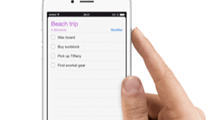Comment résoudre la lenteur entre frappe et écriture sur Mac
Si vous avez rencontré un problème sur la lenteur entre frappe et écriture sur Mac, comment faire ? Cet article ci-dessous vous offre des analyses et solutions efficaces.
Question : Bonjour ! Je ne sais pas trop comment expliqué le problème, mais depuis peu de temps, lorsque j’écris dans un forum “comme maintenant par exemple”, il y a un moment de latence (très court) entre le moment où je tape sur le clavier et l’écriture sur l’écran. La même chose, lorsque j’efface le texte, le curseur est très lent. Je ne sais pas si je me suis fait comprendre. Quelqu’un a-t-il déjà eu ce problème ?
Analyse : Frapper et écrire les caractères sur Mac lentement est un problème rencontré par la plupart des utilisateurs. Ce guide ci-dessous vous offre des astuces à résoudre ce problème dur.
Solution 1: Essayez de restaurer les droits d’accès avec l’Utilitaire de disque
Si vous rencontrez des problèmes de saisie de caractères Mac lents, il est également recommandé de restaurer les droits d’accès avec l’utilitaire de disque. Par conséquent, veuillez traiter la procédure suivante.
Étape 1: Tout d’abord, pour restaurer les droits d’accès, démarrez Utilitaire de disque. Ensuite, sélectionnez un disque dur arbitraire (SSD).
Étape 2: Enfin, vous pouvez restaurer le droit d’accès en cliquant sur Réparer les droits d’accès disque.
Solution 2. Supprimez les notifications inutiles
Lors de la suppression des notifications inutiles, le problème de saisie tardive des caractères de Mac a été amélioré presque. Poursuivez avec la procédure applicable ci-dessous.
- Choisissez le menu Pomme > Préférences Système> Cliquez sur Notifications.
- Pour désactiver les notifications d’une app : Allez dans les préférences Notifications > Sélectionnez l’app sur la gauche > Choisissez Aucune pour le style d’alerte de l’app sur la droite. Vous ne recevrez plus de notifications pour l’app.
- Pour désactiver des notifications à des heures précises : Dans les préférences Notifications > Sélectionnez l’option Ne pas déranger sur la gauche, puis définissez des options.
Solution 3. Ajustez le temps de répétition du clavier
Afin de résoudre le problème de saisie lente des caractères de Mac, je pense que c’est un moyen efficace d’ajuster le temps de répétition du clavier. Ensuite, veuillez suivre la procédure ci-dessous.
- Préférences de système > Clavier > Ajuster la répétition de touches.
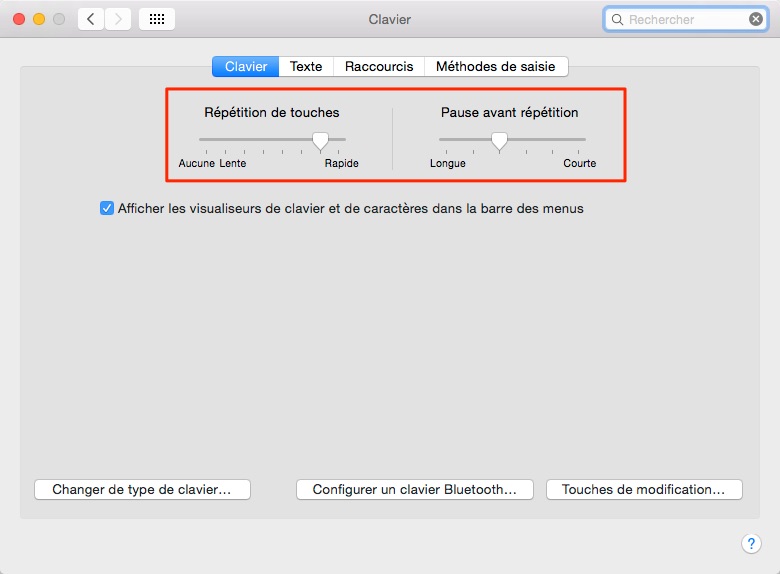
Ajuster des paramètres de clavier
Conclusion
Vous pouvez également utiliser MacClean à nettoyer Mac pour augmenter la vitesse de saisie de caractères. Si vous avez des questions, laissez un commentaire ; si cet article vous le trouvez utile, merci de le partager avec vos amis.
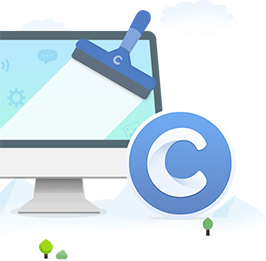
MacClean® – Supprimer Trojan de votre Mac
MacClean est un outil professionnel de nettoyer Mac, qui vous permet de supprimer les caches sur Mac complètement. Veuillez télécharger MacClean ici pour faire un essai gratuit.
Questions liées aux produits ? Contactez l'équipe Support à trouver une solution >